在Windows 7操作系统中,扫描文件是一项非常实用的功能,可以帮助用户快速将实体文件转换为电子文档。以下是一份详细的指南,帮助您在Windows 7中轻松完成文件扫描。
一、准备工作
在进行文件扫描之前,请确保您的电脑已经连接了扫描仪,并且扫描仪的驱动程序已经正确安装。以下是检查步骤:
检查扫描仪连接:确保扫描仪已正确连接到电脑的USB端口。
驱动程序安装:打开设备管理器(通过控制面板中的硬件和声音),查看扫描仪是否已列出,如果没有,则需要安装驱动程序。
二、使用Windows自带的扫描工具
Windows 7自带了“传真和扫描”工具,可以满足基本的扫描需求。
打开扫描工具:
点击“开始”按钮,选择“所有程序”,然后点击“附件”。
在附件文件夹中找到“传真和扫描”,点击打开。
新扫描:
在“传真和扫描”主窗口中,点击左上角的“新扫描”按钮。
设置扫描参数:
在“新扫描”窗口中,确认扫描仪是否正确连接,并设置扫描区域、分辨率等参数。
如有需要,可以点击“预览”按钮查看扫描效果。
开始扫描:
设置完成后,点击“扫描”按钮开始扫描。
保存文件:
扫描完成后,在“传真和扫描”主界面中,点击左下角的“扫描”按钮,查看扫描内容。
在文件信息或图片上右键点击,选择“另存为”将文件保存到电脑中的指定位置。
三、使用第三方扫描软件
如果您需要更高级的扫描功能,可以考虑使用第三方扫描软件,如Adobe Acrobat DC等。
安装第三方软件:
从官方网站或信誉良好的软件商店下载并安装所需的扫描软件。
扫描文件:
打开扫描软件,按照软件提示进行扫描设置,包括扫描区域、分辨率等。
保存文件:
扫描完成后,按照软件的保存设置将文件保存到电脑中。
四、注意事项
保持扫描仪清洁:定期清理扫描仪,以确保扫描质量。
电源稳定:在扫描过程中,确保电脑和扫描仪的电源稳定,避免因断电导致扫描失败。
软件选择:根据您的需求选择合适的扫描软件,避免使用过于复杂的软件导致操作不便。
通过以上步骤,您可以在Windows 7中轻松完成文件扫描。希望这份攻略能帮助到您!